ノートパソコンでフラットポイントが反応しない場合は、【Fn】キーを押しながら【F4】キーを押して、フラットポイントを有効に切り替えてください。
有効 / 無効が切り替わらない場合は、【F4】キーだけを押して切り替わるかどうかを確認してください。
Q&Aナンバー【8804-8152】更新日:2024年2月29日
このページをブックマークする(ログイン中のみ利用可)
マウスポインターが表示されなくなりました。
| 対象機種 | すべて |
|---|---|
| 対象OS |
|
 質問
質問
デスクトップ画面に表示されるはずのマウスポインターが表示されなくなりました。
対処方法を教えてください。
対処方法を教えてください。
 回答
回答
一時的な問題により、マウスポインターが表示されなくなっている可能性があります。
キーボードの操作でパソコンを再起動して、改善するかどうかを確認してください。

お使いの環境によっては、表示される画面が異なります。
- 【Windows】キーを押しながら、【X】キーを押します。
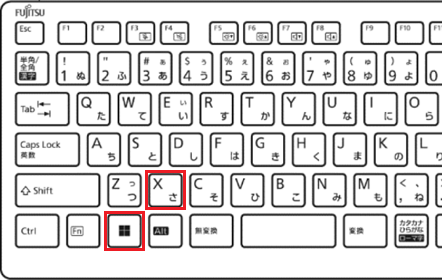
- スタートボタンの上にメニューが表示されます。
【U】キーを押します。 - 【R】キーを押します。
- パソコンが再起動したら、マウスを動かすか、フラットポイントを触って、マウスポインターが表示されているかどうかを確認します。重要
パソコンを再起動してもマウスポインターが表示されない場合は、次のQ&Aをご覧になり、引き続き対処してください。
 [Windows 11] マウスポインターの動きがおかしかったり、反応しなかったりします。
[Windows 11] マウスポインターの動きがおかしかったり、反応しなかったりします。
 [Windows 10] マウスポインターの動きがおかしかったり、反応しなかったりします。
[Windows 10] マウスポインターの動きがおかしかったり、反応しなかったりします。
ご参考
マウスポインターが表示されても、マウスポインターが見えづらい場合は、マウスポインターの大きさや色を変更できます。



